注释:教程以MacOS系统下的安装和使用情况为例,Linux系统类似。
首先登录网址:https://portal.azure.com输入账号密码,进入个人界面,在这个界面上可以看到资源的使用情况,这个界面将是我们工作的主界面。
一. 安装AzureCLI 2.0
教程地址:https://docs.microsoft.com/zh-cn/cli/azure/install-azure-cli
主要步骤:
1. 安装python, pip(安装方法略)
2. 终端输入:curl -L https://aka.ms/InstallAzureCli | bash
3. 等待安装结束,重启终端,输入az可以进入AzureCLI,输入az –version可查看版本。后续很多操作会在Azure CLI中完成。
登录Azure CLI
输入az login,会产生一个网址和一个代码,打开网址,键入代码,登录账户或者选择关联的账户,完成登录。
二. 如何创建虚拟机
教程地址:https://docs.microsoft.com/zh-cn/azure/virtual-machines/linux/quick-create-portal
创建虚拟机的方式有很多,在这里,我们选择使用最简单的Azure门户进行创建。(为了方便我们这里采用ssh密钥登录的方式,当然也可以采用用户名密码的方式)
1.在终端创建密钥对,输入命令ssh-keygen -t rsa -b 2048
通过cat ~/.ssh/id_rsa.pub命令查看密钥。
2. 通过http://portal.azure.com登录到Azure门户。
3.创建虚拟机。
1)单击 Azure门户左上角的“新建”按钮。
2)从“新建”边栏选项卡中选择“计算”,从“计算”边栏选项卡中选择“UbuntuServer 16.04 LTS”,然后单击“创建”按钮。
3)填写虚拟机“基本信息”表单。对于“身份验证类型”,请选择“SSH”。粘贴“SSH公钥”时,请务必删除所有前导或尾随空格。对于“资源组”,请创建一个新的资源组。资源组是在其中创建并集中管理 Azure 资源的逻辑容器。完成后,单击“确定”。
4)选择 VM的大小,然后单击“选择”。
5)在“设置”边栏选项卡中的“使用托管磁盘”下选择“是”,为其余设置保留默认值,然后单击“确定”。
6)在摘要页上,单击“确定”以开始虚拟机部署。若要监视部署状态,请单击虚拟机。可以在Azure门户仪表板上或者通过从左侧菜单中选择“虚拟机”来找到该VM。创建VM后,状态将从“正在部署”更改为“正在运行”。
安装完成后,我们将在摘要界面上看到我们虚拟机的IP地址,在Azure CLI终端,输入sshusername@IPAddress即可完成登陆,输入top可以查看运行情况。








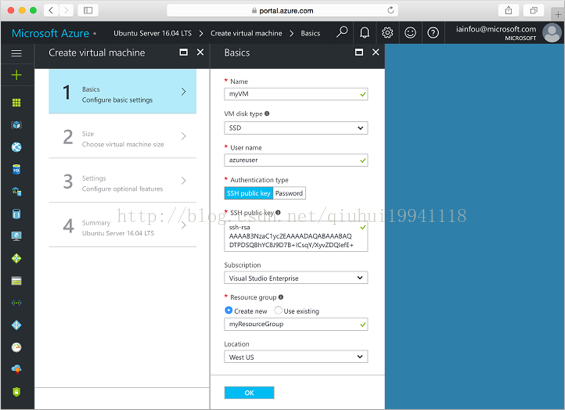














 695
695

 被折叠的 条评论
为什么被折叠?
被折叠的 条评论
为什么被折叠?








